【第84回】ロータス博士のWinActor塾~追加ライブラリのススメⅡ


今日はワシのおすすめライブラリ紹介第2弾じゃ!

おお!思ったより早くきましたね!
それで、どんなライブラリを教えてくれるんですか?

スイートライブラリから便利なものをひとつチョイスしたぞ。
今日はそれを使えるようになろう。

前回は僕がせっかく作ったシナリオをひとつの
ライブラリに置き換えられてしまいましたからね。
今回のも期待してますよ、ミスターチョイス。

変な二つ名を付けるな・・・。
今日のはそこまでではないが、使えばちょっぴり楽になるのは間違いない。
では早速そのライブラリを紹介しよう。
スイートライブラリ紹介:文字列置換(複数指定)
博士がチョイスしたライブラリはこちらです。
2022/09/09 現在、スイートライブラリとして公式ページからダウンロードできます。
公式ページ:文字列置換(複数指定)
※ダウンロードページやライブラリ名は更新とともに変更となる可能性があります
リンクが機能しない場合は公式の一覧ページから検索してください
![]()
プロパティ設定値は次の通りです。
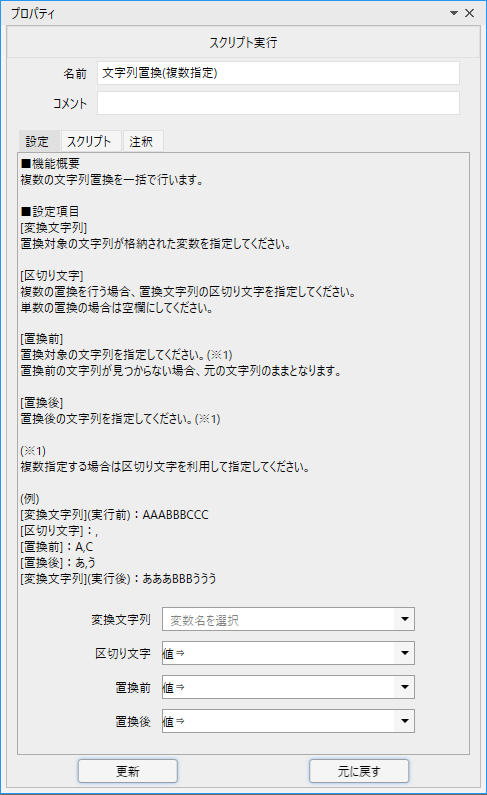
「変換文字列」には変換したい文字列が格納された変数を指定してください。
変換後の文字列で上書きされますのでご注意ください。
「区切り文字」には変換対象とする文字が複数ある場合、
1つめの対象文字と2つめの対象文字の区切りを示す文字にどれを使うかを指定できます。
「置換前」には置換の対象となる文字列を指定します。
複数ある場合、「区切り文字」で指定した文字を使って分けます。
例えば、区切り文字に「,(カンマ)」を指定して、AとBを置換の対象としたい場合は
A,B という指定になります。
区切り文字に「:(コロン)」を指定して、AとBを置換の対象としたい場合は
A:B という指定になります。
「置換後」には置換後の文字列を指定します。

置換後の文字列指定でよくある間違いが
「複数の文字列を置換するのに、区切り文字を入れていない」というパターンじゃ。
ちょっと例を出して説明しようかのう。
次のような文字列があるとします。
ABACA
この文字列を全てAだけにしたい、という場合を考えてみましょう。
変換対象となる文字列は「B」と「C」ですね。これを「A」に置換すればよいでしょう。
ABACA → AAAAA
変換対象が「B」と「C」で複数となるので、区切り文字を使って複数指定しましょう。
この例では区切り文字を「,(カンマ)」にします。
カンマ区切りとしたので、置換前の文字列指定は「B,C」という記述になりますね。
置換後の指定がポイントです。
よくある間違いとして、BとCのどちらもAに置き換えたいので「A」と指定してしまうことがあります。
しかしこれではエラーとなってしまいます。
これは、「置換後」には「置換前」で区切った数だけ、同じように文字列を指定する必要があるためです。
[置換前] B,C
[置換後] A,A
このように、置換後もカンマ区切りをしっかり入れて、BをAに、CをAに、といった形で
対応させて記述しましょう。

指定する文字列の数は、置換前と置換後でしっかり合わせましょう
ということじゃな!

うーん、確かに便利かもしれない。
でも複数の文字列を同時に置換するときってどんなときかな?

以前の記事でも紹介しておるが、何も置き換えるだけが置換ではない。
ちょっとプロパティの設定確認も兼ねて、例を作ってみようかのう。
文字列の置換に関する記事はこちら

文字列置換(複数指定)の使用例

例えばじゃが、どこかのシステムから日時情報をコピーして取得し
このような形で変数に格納されたとしよう。
まあ、この形式はちょっとやりすぎじゃが・・・。


うわ、なんだこれ。
ちょっと扱いづらいですね。

そうじゃな。ではどんな形式で取得できたらよいかのう?

うーん、まあ場合によるとは思いますけど
やっぱり一番よく使うのは記号とか一切入ってない形ですかね。
これだと 202209091500 みたいな。
でもそれって置換で・・・あっ!

思い出したようじゃな。
置換は文字を消すこともできる!
つまりプロパティをこんな風にすれば・・・
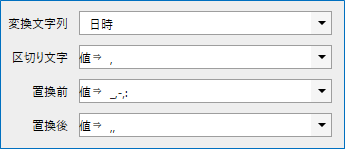
区切り文字を「,(カンマ)」とし、置換前に「_(アンダースコア)」と「-(ハイフン)」と「:(コロン)」を設定します。
そして置換後は文字を消したいので空欄を指定します。
置換前ではカンマで2回区切って3つの文字列を指定したので、置換後もカンマで2回区切るようにしましょう。
空欄はその名の通り、何も入力しないでOKです。
[置換前] _,-,:
[置換後] ,,
このように指定しましょう。

こんな感じでプロパティを設定して動かすと・・・


どうじゃ!いい感じじゃろう。
置換する対象が3つあるが、このライブラリなら1回で済んでしまうのがオススメポイントじゃ。
見た目にもノード数にも優しいシナリオになるという訳じゃな。

複数の文字列を一気に消したいっていうのはあるかもですね。
なるほどなるほど、またひとつレベルアップした気がします!
スイートライブラリのダウンロード
プチライブラリ、スイートライブラリの追加についてはこちらの記事を参考にしてください。

スイートライブラリ利用時の注意点
スイートライブラリは利用する際の注意事項があり、ダウンロード時はこれに同意する必要があります。
- スイートライブラリのご利用上の規定は、WinActor関連製品のソフトウェア使用許諾契約書の各規定に準じます。
- スイートライブラリは、ご利用中のWinActorのバージョン、またお客様のご利用環境によって動作しない場合がございます。
- スイートライブラリの動作不良やこれに係る誤動作等につきましては保証されません。プチライブラリに比べてエラー処理や機能検証が十全でない点をご了承の上でご利用ください。
- 各スイートライブラリの仕様は、予告なく変更される場合がございます。
- スイートライブラリは、ドキュメント配下のWinActorフォルダ配下にある「libraries」フォルダへ移動またはコピーしてご利用ください。なお、WinActorを起動済みの状態で実施した場合は、スイートライブラリの配置後、フローチャートのライブラリタブから「ライブラリ更新」をクリックしてください。
※公式ページより引用
ダウンロードページ
スイートライブラリは以下のページからダウンロードすることができます。
公式ページ:スイートライブラリ一覧
RoTASサイト内:WinActor詳細ページ
WinActor詳細ページでは、公開中の全てのスイートライブラリをまとめてダウンロードすることができます。
また、ダウンロード時のファイル名も全て日本語名にリネームされています。

と、いったところで今回はおしまい!
このライブラリが皆さんのお役に立てれば幸いじゃ。

追加ライブラリもすごい種類があるので
こうして紹介してもらえるのは助かります!
使えるかどうかは置いといて!

お主は毎回一言余計じゃな・・・!
また機会があればオススメを紹介するぞ。
ではまた次回!
関連記事こちらの記事も合わせてどうぞ。
2025.12.05
【第109回】ロータス博士のWinActor塾~生成AI連携Ⅱ(OpenAI GPT)
2025.11.21
【第108回】ロータス博士のWinActor塾~生成AI連携Ⅰ(OpenAI GPT)
2025.08.12



